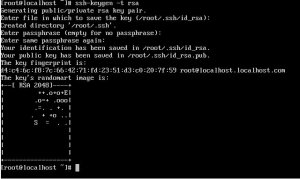在linux上很多程序都需要jdk的支持,但jdk 1.7对这些程序来说的确太新了,今天就把jdk 1.6安装上去.
系统:centos 5.5 (32位)
需要的软件包:jdk-6u32-linux-i586-rpm.bin
1.下载jdk
去官网上下载jdk 1.6
地址: http://www.oracle.com/technetwork/java/javase/downloads/jdk-6u32-downloads-1594644.html
2.安装jdk 1.6
chmod +x jdk-6u32-linux-i586-rpm.bin
./jdk-6u32-linux-i586-rpm.bin
3.从OpenJDK切换到Sun JDK
alternatives --install /usr/bin/java java /usr/java/default/bin/java 1
alternatives --install /usr/bin/javac javac /usr/java/default/bin/javac 1
4.选择所需版本
alternatives --config java
5.设置系统环境变量
vi /etc/profile</p> <p>export JAVA_HOME=/usr/java/default
export CLASSPATH=.:$JAVA_HOME/jre/lib/rt.jar:$JAVA_HOME/lib/dt.jar:$JAVA_HOME/lib/tools.jar
export PATH=$PATH:$JAVA_HOME/bin
执行命令使其生效:
source /etc/profile
6.查看java版本:
java -version